Aktualisiert December 2025 : Beenden Sie diese Fehlermeldungen und beschleunigen Sie Ihr Computersystem mit unserem Optimierungstool. Laden Sie es über diesen Link hier herunter.
- Laden Sie das Reparaturprogramm hier herunter und installieren Sie es.
- Lassen Sie es Ihren Computer scannen.
- Das Tool wird dann Ihren Computer reparieren.
Das Anlegen und Festsetzen von Terminen stellt manchmal ein großes Hindernis für den Geschäftsverlauf dar. Ein einfaches Tool von Microsoft –
Microsoft Buchungen
spart Ihnen in dieser Hinsicht viel Zeit. Tatsächlich kann das Tool eine wichtige Rolle bei der Revolutionierung Ihres Unternehmens spielen. Alles, was Sie benötigen, ist ein wenig Wissen über die Bereitstellung von Microsoft Bookings für Ihr eigenes Unternehmen. In diesem Beitrag sehen wir, wie Sie Geschäftsinformationen in Microsoft Buchungen eingeben können
.
Die Informationen, die Sie uns zur Verfügung stellen
Microsoft Buchungen Geschäftsinformationsseite
wird auf der Seite angezeigt, mit der Kunden Termine buchen (bekannt als die Buchungsseite) und in Nachrichten und Erinnerungen, die ihnen von Buchungen geschickt werden
.
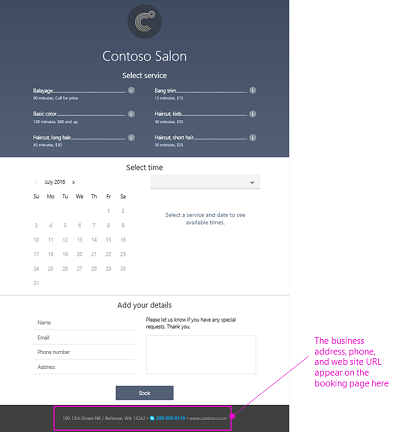
Geben Sie Informationen in Microsoft Buchungen ein Geschäftsinformationen Seite
Wir empfehlen die Verwendung dieses Tools bei verschiedenen PC-Problemen.
Dieses Tool behebt häufige Computerfehler, schützt Sie vor Dateiverlust, Malware, Hardwareausfällen und optimiert Ihren PC für maximale Leistung. Beheben Sie PC-Probleme schnell und verhindern Sie, dass andere mit dieser Software arbeiten:
- Download dieses PC-Reparatur-Tool .
- Klicken Sie auf Scan starten, um Windows-Probleme zu finden, die PC-Probleme verursachen könnten.
- Klicken Sie auf Alle reparieren, um alle Probleme zu beheben.
Wählen Sie in Office 365 den App Launcher und dann Buchungen
.
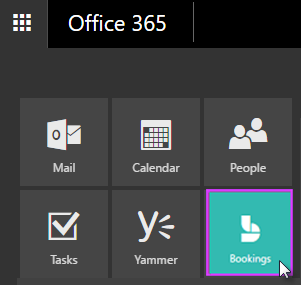
Navigieren Sie anschließend zum Navigationsbereich und wählen Sie Geschäftsinformationen
.
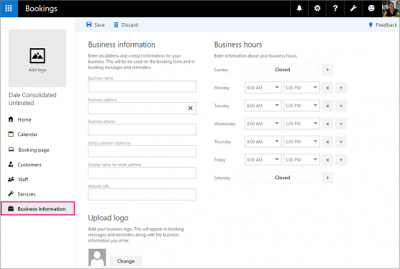
Geben Sie Ihre Geschäftsinformationen wie Firmenname, Adresse und Telefonnummer ein
.
Geben Sie anschließend unter “Kundenantworten senden an” die E-Mail-Adresse ein, die Sie auf Ihrer Buchungsseite mit Kunden teilen möchten
.
Geben Sie anschließend unter “Anzeigename für E-Mail-Adresse” den freundlichen Namen ein, der anstelle der E-Mail-Adresse für Kunden angezeigt werden soll
.
Wenn Sie fertig sind, gehen Sie zur Website-URL, geben Sie die URL der Homepage für Ihr Unternehmen ein und wählen Sie Speichern
.
Als nächstes laden Sie Ihr Firmenlogo hoch
.
Festlegung Ihrer Geschäftszeiten
Standardmäßig sind die Geschäftszeiten in der Microsoft Bookings App von Montag bis Freitag von 8.00 bis 17.00 Uhr eingestellt. Die Zeiten werden in Schritten von 15 Minuten angegeben. Um die Standardzeiteinstellungen zu ändern, gehen Sie auf die Seite Geschäftsinformationen und wählen Sie unter Geschäftszeiten über die Dropdown-Listen die Start- und Endzeiten für jeden Tag aus. Klicken Sie auf +, um Start- und Endzeitwähler hinzuzufügen
.
Manchmal kann es sein, dass Sie das Bedürfnis verspüren, einen Teil eines jeden Tages oder einen Teil eines Tages pro Woche aus irgendeinem Grund zu blockieren. Möglicherweise möchten Sie in diesen Zeiten keine Kundentermine vereinbaren. Navigieren Sie dazu auf die Seite mit den Geschäftsinformationen und wählen Sie unter Geschäftszeiten eine Start- und Endzeit für Donnerstage. In diesem Beispiel haben wir 8:00 Uhr auf 13:00 Uhr
eingestellt.
Wählen Sie +, um eine neue Zeile für Donnerstag zu erstellen
.
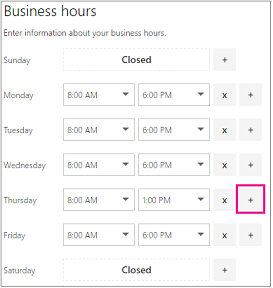
Wählen Sie in der neuen Zeile 14:30 Uhr für die Startzeit und 18:00 Uhr für die Endzeit
.
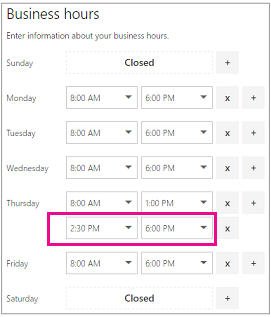
Wählen Sie Speichern
.
Jetzt, wenn ein Kunde zu Ihrer Buchungsseite geht, wird er sehen, dass Ihr Unternehmen donnerstags von 1 bis 2:30 Uhr geschlossen ist
.
Quelle.
EMPFOHLEN: Klicken Sie hier, um Windows-Fehler zu beheben und die Systemleistung zu optimieren
